Memulihkan Mac dari cadangan
Gunakan Asisten Migrasi untuk mentransfer file dari cadangan Time Machine ke Mac.
Jika Anda telah membuat cadangan Time Machine di Mac, Asisten Migrasi dapat menggunakan cadangan itu untuk memulihkan file pribadi, termasuk app Anda dan semua yang ada di akun pengguna.
Jika Anda hanya ingin memulihkan beberapa file atau versi sebelumnya dari file tersebut, pelajari cara menggunakan Time Machine untuk memulihkan file tertentu.
Menggunakan Asisten Migrasi
Jika Anda perlu menginstal ulang macOS, lakukan terlebih dahulu sebelum melanjutkan. Misalnya, jika Mac dimulai dengan tanda tanya berkedip, Anda harus menginstal ulang macOS terlebih dahulu. Pelajari cara menginstal ulang macOS.
Pastikan disk cadangan Time Machine terhubung ke Mac dan dinyalakan.
Buka Asisten Migrasi di Mac.
Asisten Migrasi ada di dalam folder Utilitas pada folder Aplikasi Anda. Untuk membuka folder Utilitas secara langsung, Anda bisa memilih Buka > Utilitas dari bar menu di Finder. Atau, gunakan Spotlight untuk mencari Asisten Migrasi.
Jika Mac dimulai dengan asisten pengaturan yang menanyakan detail, seperti negara dan jaringan Anda, lanjutkan ke langkah berikutnya karena asisten pengaturan menyertakan asisten migrasi.
Apabila ditanya cara untuk mentransfer informasi, pilih untuk mentransfer dari Mac, cadangan Time Machine, atau disk mulai. Setelah itu, klik Lanjutkan.
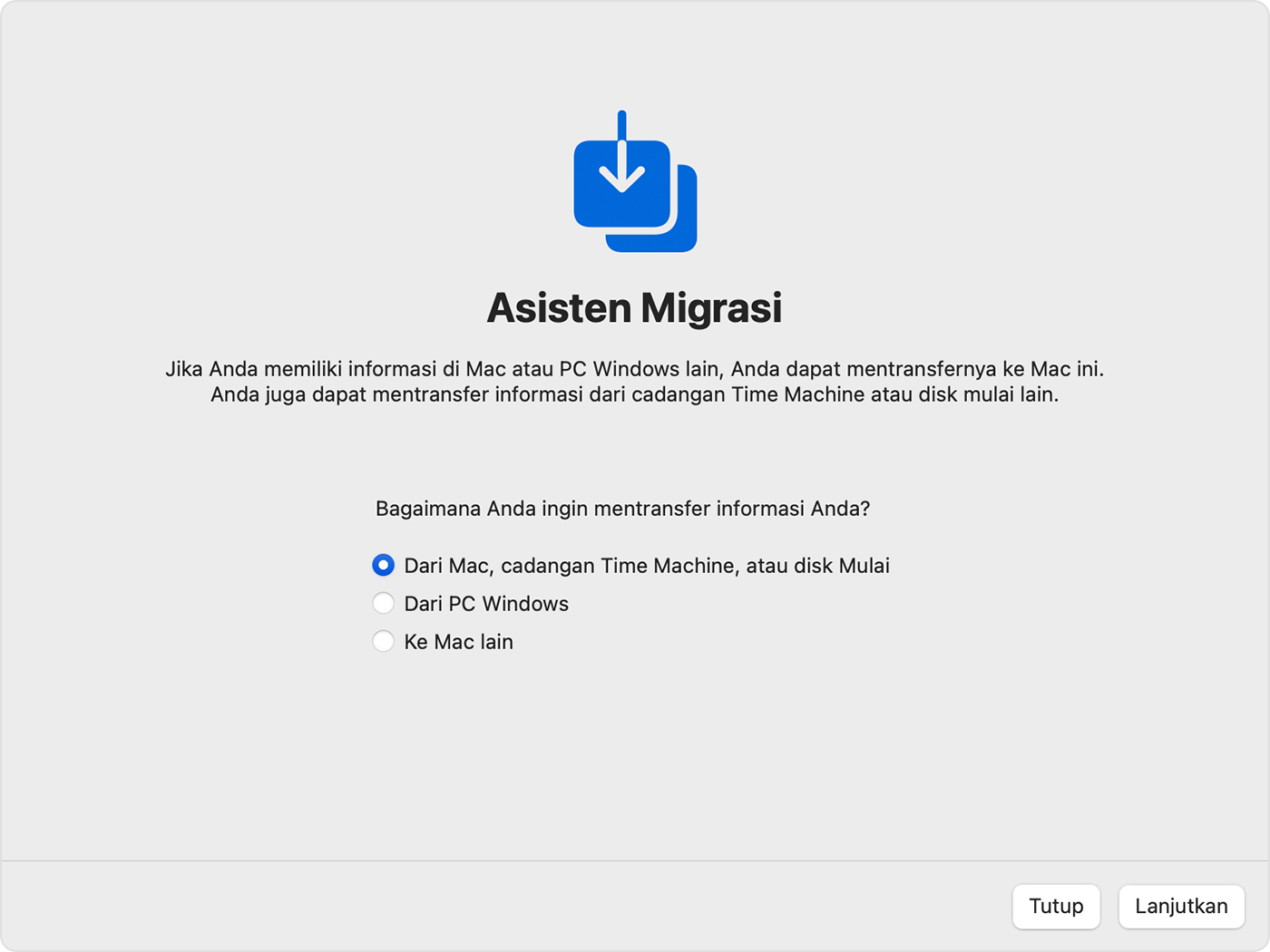
Pilih cadangan Time Machine, lalu klik Lanjutkan.
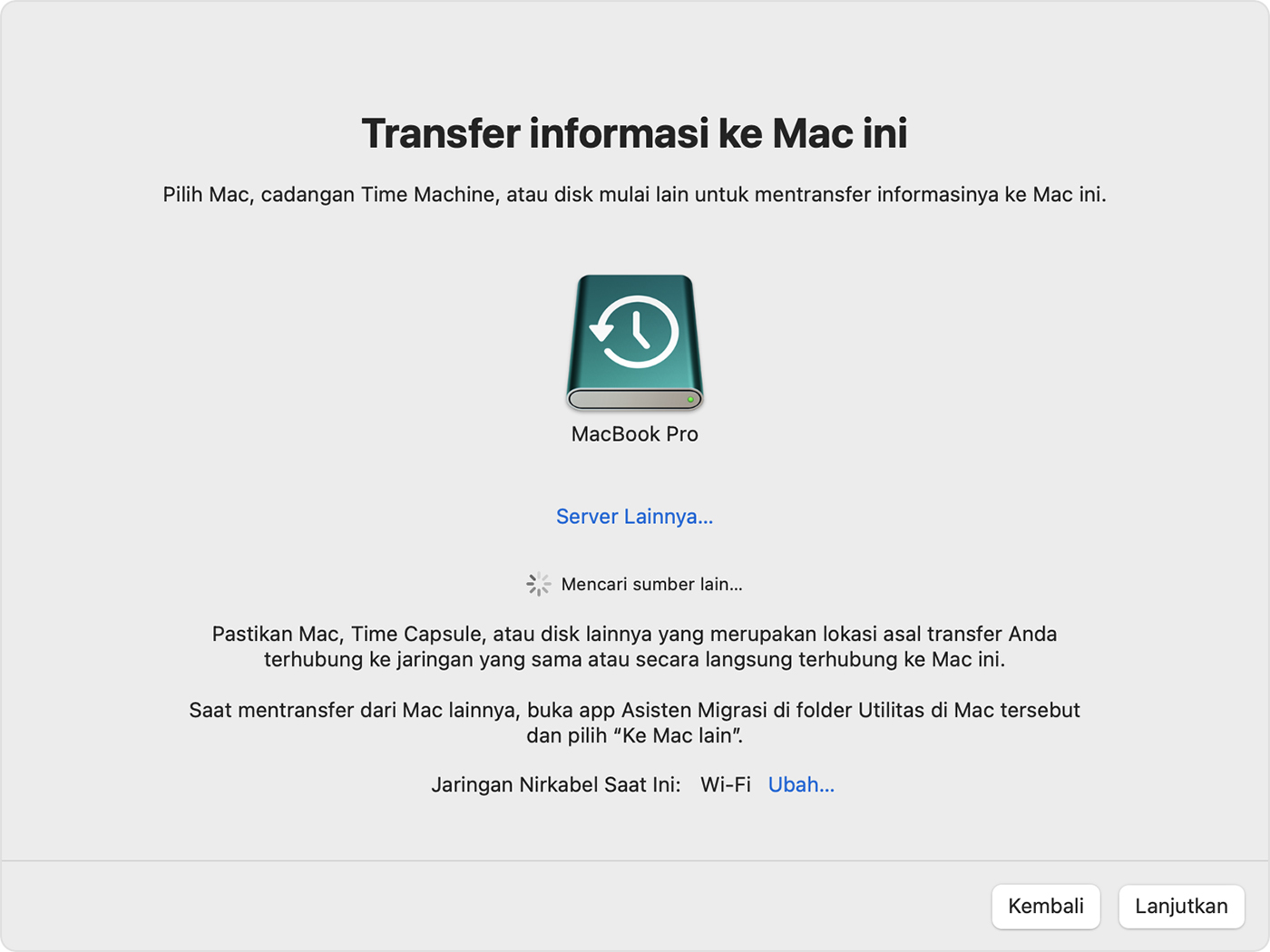
Pilih cadangan, lalu klik Lanjutkan.
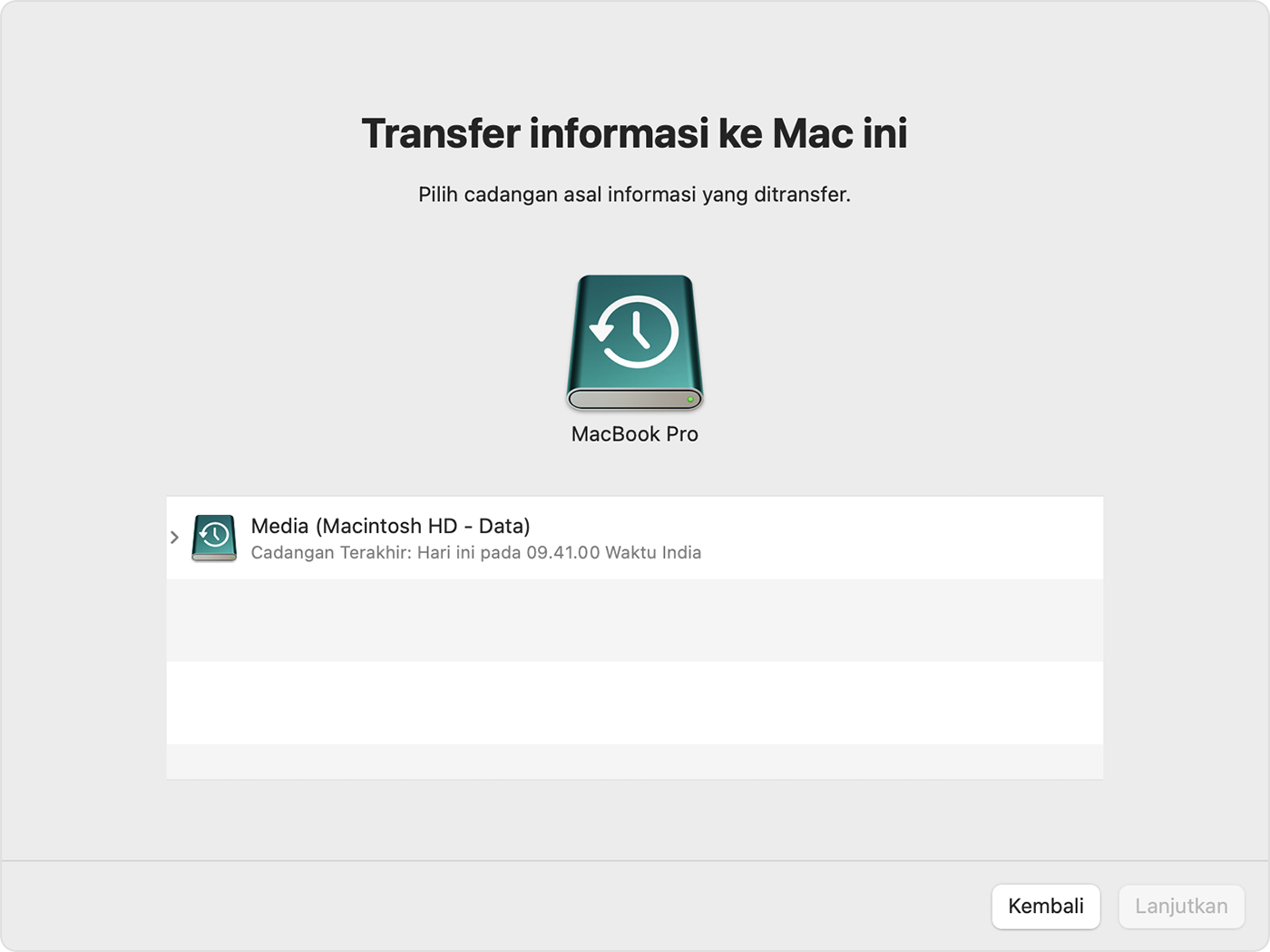
Pilih informasi yang akan ditransfer.
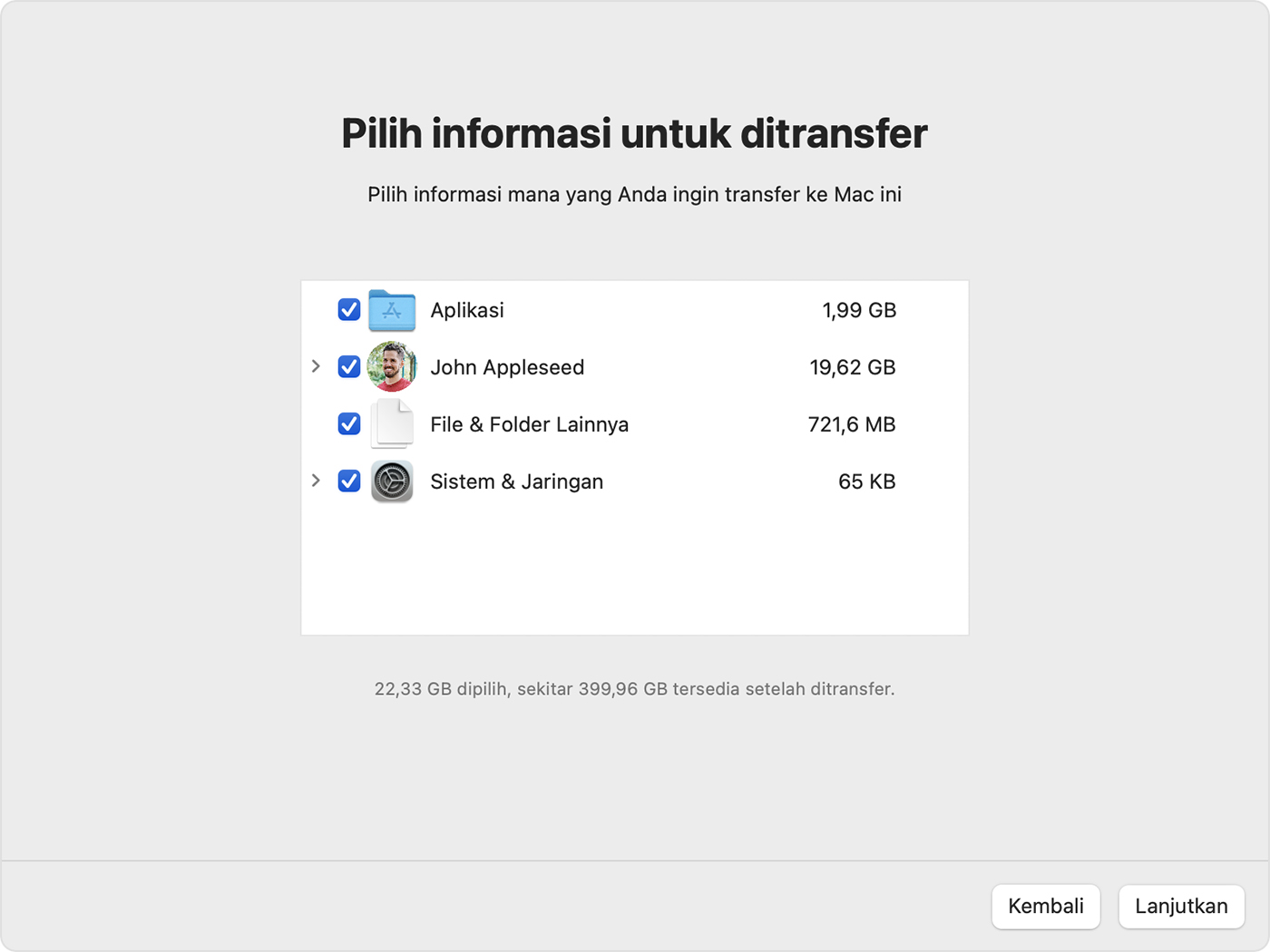
Sebelum mengeklik Lanjutkan, pelajari seluk-beluk transfer akun pengguna. Dalam contoh di sini, John Appleseed adalah akun pengguna. Jika Mac Anda memiliki akun dengan nama yang sama, Asisten Migrasi akan meminta Anda mengubah nama atau mengganti akun tersebut:
Ubah nama: Akun di cadangan Time Machine akan muncul sebagai pengguna tambahan di Mac, dengan kredensial masuk dan folder utama yang terpisah.
Ganti: Akun di cadangan Time Machine akan menimpa akun dengan nama yang sama di Mac baru.
Jika ukurannya besar, proses transfer mungkin baru akan selesai dalam beberapa jam dan sesekali mungkin tampak seperti terjeda. Sebaiknya Anda melakukan ini di malam hari agar bisa selesai besok paginya. Klik Lanjutkan untuk memulai transfer.
Setelah Asisten Migrasi selesai, tutup Asisten Migrasi, lalu masuk ke akun yang dimigrasikan di Mac baru untuk memeriksa file-nya.